
GLB と FBX は、最も一般的で互換性のある 3D モデル形式の 2 つです。この記事では、無料の GLB 変換ツールを使用して、わずか数分で GLB を FBX にオンラインで変換する方法を紹介します。最初から最後まで全行程をご案内いたします。これには、GLB ファイルを変換して FBX として保存するための独自のアプリケーションを開発するためのオンライン GLB コンバーターが含まれます。始めましょう!
GLB を FBX オンラインに変換する
無料の GLB から FBX へのオンライン コンバーター を使用して、GLB 形式の 3D モデルを FBX 形式に変換します。 Web ブラウザーからアクセスできる Web ベースのツールであるため、追加のソフトウェアやプラグインは必要ありません。
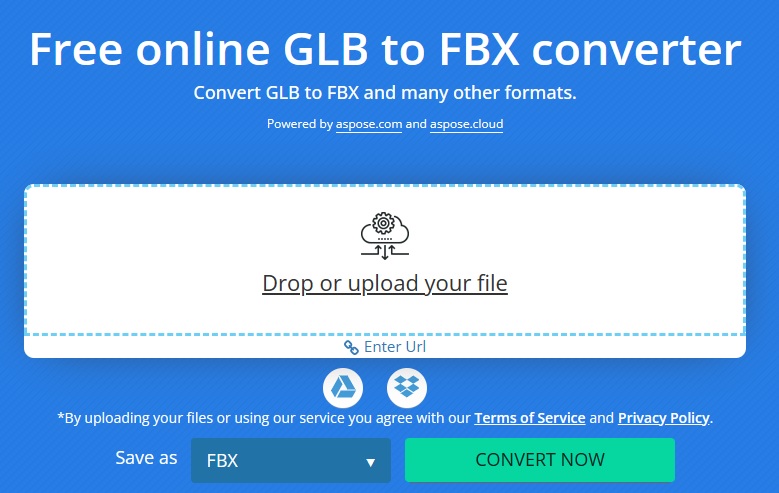
GLB をオンラインで FBX に変換する方法
- GLB ファイルをドロップまたはアップロードします。 Dropbox または Google Drive からアップロードすることもできます。
- まだ選択されていない場合は、[名前を付けて保存] ドロップダウンから [FBX] を選択します。
- [今すぐ変換] ボタンを押して、変換プロセスを開始します。
- その後、ダウンロードページにリダイレクトされます。
- [今すぐダウンロード] ボタンをクリックして、変換された FBX ファイルをダウンロードします。
当社のサーバーは 24 時間後にファイルを削除し、それ以降はダウンロード リンクが機能しなくなることにご注意ください。
GLB ファイルを FBX に変換する理由
GLB ファイルを FBX 形式に変換すると、3D モデルの新しい可能性が開かれます。 GLB ファイルを FBX に変換する主な利点のいくつかを以下に示します。
- Autodesk 3D Max、Maya、Unity など、さまざまな 3D ソフトウェアが FBX をサポートしています。
- FBX 形式は、アニメーション、マテリアル、カメラなど、さまざまなデータをサポートしており、簡単にエクスポートおよびインポートできます。
- FBX ファイルは GLB よりも小さいため、オンラインでの共有やコラボレーションに適しています。
- FBX を使用すると、データとアセットをより適切に制御できるため、3D モデルの変更または更新が容易になります。
- GLB と比較して、FBX は頂点カラー、モーフ ターゲット、複数の UV セットなど、より高度な機能をサポートしています。これらの機能は、GLB ではサポートされていません。
GLB から FBX へのコンバーター – 開発者ガイド
開発者は、Aspose.3D ライブラリを使用して独自の GLB から FBX へのコンバーター アプリケーションを簡単に開発できます。開発者は、GLB や FBX 形式を含む 3D ファイルを作成、編集、変換できます。以下のセクションでは、Aspose.3D を使用して独自の GLB コンバーターを構築し、GLB ファイルを FBX 形式に変換する方法を学習します。
C# で GLB を FBX に変換する
以下の手順に従って、Aspose.3D for .NET を使用して GLB ファイルを FBX 形式に変換できます。
- Aspose.3D for .NET をアプリケーションにインストールします。
- 次のコード サンプルを使用して、GLB ファイルを FBX に変換します。
// このコード例は、C# で GLB を FBX に変換する方法を示しています。
// Scene クラスのインスタンスを作成する
Scene scene = new Scene();
// 入力 GLB ファイルを Scene クラスでロードする
scene.Open("C:\\Files\\sample.glb");
// 保存オプションの初期化
var fbxSaveOptions = new FbxSaveOptions(FileFormat.FBX7500Binary);
// FBXファイルを保存
scene.Save("C:\\Files\\sample_out.fbx", fbxSaveOptions);
Java で GLB ファイルを FBX に変換する
同様に、以下の手順に従って、Aspose.3D for Java を使用して GLB ファイルを FBX 形式に変換できます。
- Aspose.3D for Java をアプリケーションにインストールします。
- 次のコード サンプルを使用して、GLB ファイルを FBX に変換します。
// このコード例は、Java で GLB を FBX に変換する方法を示しています。
// Scene クラスのインスタンスを作成する
Scene scene = new Scene();
// 入力 GLB ファイルを Scene クラスでロードする
scene.open("C:\\Files\\sample.glb");
// 保存オプションの初期化
FbxSaveOptions fbxSaveOptions = new FbxSaveOptions(FileFormat.FBX7400ASCII);
// FBXファイルを保存
scene.save("C:\\Files\\sample_out.fbx", fbxSaveOptions);
Python GLB から FBX へのコンバーター
Aspose.3D for Python via .NET を使用して、Python で GLB から FBX へのコンバーターを開発することもできます。
- Aspose.3D for Python をアプリケーションにインストールします。
- 次のコード サンプルを使用して、GLB ファイルを FBX 形式に変換します。
# このコード例は、Python で GLB を FBX に変換する方法を示しています。
# 入力 GLB ファイルを Scene クラスで読み込みます。
scene = Scene.from_file("C:\\Files\\sample.glb");
# 保存オプションの初期化
fbxSaveOptions = FbxSaveOptions(FileFormat.FBX7500ASCII)
# FBXファイルを保存
scene.save("C:\\Files\\sample_out.fbx", fbxSaveOptions);
GLB から FBX へのコンバーター - 無料ライセンスを取得
無料の一時ライセンスを取得して、評価制限なしで Aspose.3D を試し、独自の GLB から FBX へのコンバーターを開発できます。
GLB を FBX に変換する方法 - 学習リソース
以下のリソースを使用して、GLB ファイルを FBX 形式に変換する方法を学び、Aspose.3D ライブラリの他の機能を調べることができます。
結論
GLB ファイルを FBX に変換することは、データの一貫性と編成を維持するための優れた方法です。適切なツールとステップバイステップ ガイドを使用すると、GLB ファイルを広くサポートされている FBX 形式にわずか数分で簡単に変換できます。アプリケーション間でデータを転送する場合でも、異なるデバイスで 3D モデルを開く必要がある場合でも、このプロセスは正しく行われれば迅速かつ簡単に行うことができます。ご不明な点がございましたら、無料サポート フォーラム までお気軽にお問い合わせください。